Как настроить магнитолу pioneer mvh g210bt
На вопрос о лидере по производству аудиоаппаратуры большинство читателей ответит, не задумываясь — конечно, Pioneer. Название этого бренда давно стало именем нарицательным для обозначения хорошей, качественной аппаратуры, при этом не только в аудиосегменте. Но на автофорумах имя этой компании очень часто звучит в варианте — как настроить магнитолу Pioneer в машине. Несмотря на разнообразие марок все такие девайсы настраиваются практически одинаково. Вот несколько примеров по настройке.
Для чего настраивать магнитолу Pioneer
Что можно улучшить
Говоря о настройках, стоит уточнить, что Pioneer понятие магнитола расценивает не просто как устройство для прослушивания радио или записей. В этом девайсе можно увидеть дату, время и многое другое, если они настроены. Представляться информация может на нескольких языках — либо это будет японский (так как бренд — японец по происхождению), либо, что чаще встречается — английский.
Будет ли в меню русский, зависит от многих факторов, но даже английское меню разобрать проще, чем японское. Некоторые дополнительные функции — например, порты USB, также нужно будет включать через меню. Не говоря уже о вышеописанной проблеме подключения конкретных динамиков.
Делается это следующим образом:
Ручка громкости в технике этого бренда также выполняет функции джойстика — кроме вращения, её можно утапливать и двигать вверх-вниз или влево-вправо для выполнения определённых настроек.
Настройка времени
Доступна установка часов, минут и секунд по отдельности. Выбранный параметр начинает мерцать.
Язык и календарь
Радиоприёмник в машине
Станции в магнитоле настраиваются тремя способами. В зависимости от модели можно запомнить 18 или более станций.
Для удобства примем, что приёмник уже включён — переключение на него производится однократным нажатием на кнопку Band.
Способ первый — самый простой
- Зная частоту станции, короткими нажатиями кнопок влево-вправо набирают её на дисплее.
- Затем удерживают одну из шести кнопок (1–6) под дисплеем. Набранная станция будет записана в память, о чём на экране появится соответствующее указание в виде цифры, повторяющей номер кнопки.
- Набирают следующую частоту и нажимают следующую свободную кнопку.
- Дожидаются индикации на дисплее.
Так повторяют 6 раз — для шести разных станций.
С 7 по 12 и с 13 по 18 станции сохраняют в следующих банках памяти. Переключение между ними производится однократными нажатиями Band.
Способ второй
- Находясь в режиме приёмника, удерживают кнопку вправо в течение одной секунды.
- Магнитола начнёт поиск станции.
- Найдя первую — перейдёт в режим воспроизведения.
- Если станция устраивает, сохраняют её нажатием кнопок ниже дисплея.
- Затем повторяют пункты 1–4 для выбора следующих станций
Запоминание станции и выбор банков так же, как и в первом варианте.
Способ третий
- Из главного меню переходят в меню функций.
- Листая его, находят параметр BSM.
- Выбирают нажатием стрелки вверх или вправо.
- Ждут некоторое время.
- Магнитола проверит весь диапазон, найдёт станции и выстроит их по уровню сигнала.
- Затем включит первую на воспроизведение.
- Сохранять станции можно так же, как и в других способах. Листать выбранные можно однократными короткими нажатиями кнопок под дисплеем.
В этом способе есть одно но — не все отечественные радиостанции попадают в список найденных по разным причинам. Если пройден весь список, но не нашлась желаемая станция, можно поступить следующим образом:
Можно поэкспериментировать с шагом поиска, но если станции по-прежнему нет, быстрее будет выбрать её первым из описанных способов.
Пара слов на тему банков памяти — затирать какие-то станции для освобождения ячеек не нужно. При желании заменить выбор, достаточно записать новую частоту в выбранную ячейку. Старая частота удалится автоматически.
Настройка радиоприёмника на видео
Внешние порты
Подключение по Bluetooth
Следует помнить, что для корректной работы соединения посредством Bluetooth, как и большинству других устройств с поддержкой такой функции, потребуется сопряжение. Pin-код вводится на магнитоле и повторяется на устройстве (иногда, особенно если устройство уже соединялось посредством Bluetooth, ввести его нужно будет только на магнитоле).
Для ввода pin-кода на магнитоле делают следующие шаги:
- Выключают её.
- Удерживая клавишу включения, переходят в начальное меню.
- Вращая джойстик, находят функцию PIN CODE INPUT (появится, если BT разрешён).
- Отклоняя ручку джойстика вверх-вниз, вводят код. Если нужно перемещение между символами, осуществляют качанием ручки влево-вправо.
- Подтверждают однократным нажатием на ручку.
- Выходят из меню.
Теперь можно активировать режим на устройстве и попробовать найти магнитолу. Любители назначать понятные имена устройствам могут использовать приведённый способ, но выбрать надо не PIN CODE INPUT, а EDIT DEVICE NAME. Остальные действия идентичны.
Важно. Нажатие для подтверждения должно быть однократным. Повторное нажатие на это же меню приведёт к сбросу кода и необходимости вводить его снова.
В магнитоле, фотография которой представлена ниже, 3.5 гнездо джека AUX находится справа от кнопок управления радио, а USB — за заглушкой с фирменной эмблемой USB.
Аудио
Передние динамики
Настроив радиоприёмник, а также подключив источники звука, можно заняться качеством звучания.
Рекомендуемая громкость для правильной настройки составляет не более 30 единиц.
Очень часто его объединяют с меню баланса, тогда искомое меню будет звучать, как Fader/Balanсe
В заводской настройке эти показатели равны нулям.
Опытным путём выведено,что здесь можно ставить 100 — 125.
Задние динамики
Передние динамики чисто работают, теперь пора задние динамики на полке перевести в режим сабвуферов — благо Pioneer и такое может.
В большинстве автомобилей именно второй режим даст лучшее звучание.
Оптимальным решением будет поставить 50 HZ.
Перед тем как переходить к следующим настройкам, проверяют на разной громкости, как работают выбранные настройки. Если что-то не нравится — повторяют описанные шаги, пробуя другие значения.
Тонкомпенсация
Настройки эквалайзера
Настройки тут ничем не отличаются от других — выбор нажатием, изменение вращением, выход на уровень выше — качанием ручки влево.
Где находятся разные настройки — смотреть на видео
Большинство автомобильных магнитол правильно настраиваются на заводе. Но это касается штатных магнитол. Если вы решили купить магнитолу Pioneer, то для оптимального качества звука придётся предпринять некоторые шаги. Но хорошее качество, которое способны давать модели среднего и высокого класса этого бренда, с лихвой компенсируют затраченное на настройки время.

Когда ехал в салон покупать авто, уже точно знал, что буду полностью менять аудиосистему. Об аудиосистеме расскажу позже, сейчас про магнитолу.
Купив машину, по дороге домой включил радио — звук как из старого бабушкиного патефона.
К новой магнитоле были следующие требования: расширенные настройки по музыке, 2 пары выходов RCA, возможность подключения камеры заднего вида и Bluetooth.
Выбор пал на Pioneer MVH-G210BT.

Покупал в магазине М.Видео. Примечательно то, что на момент покупки она стоила 9 990 р., а сейчас 7 990 р.
Подключается она элементарно. С ней в комплекте идет готовый переходник ISO.

На прошлой машине для подключения другой модели Pioneer, нужно бы докупать переходник ISO и скручивать его провода с проводами, идущими от магнитолы. На этой магнитоле просто подтыкаем родной разъём к магнитоле, разъём ISO к такому же разъёму машины. Провод на ручник подключать не стал. Для меня просмотр видео не актуален.
При установке магнитолы, снял центральную панель, с помощью китайских одноразовых съемников, убрал родную ММС. Отсоединил все разъёмы, идущие на аварийку, климат, обогрев стекл и зеркал.
Что бы установить магнитолу на родное место приобрел переходную рамку.

Ободок не ставил, он мешал при установки магнитолы. Магнитолу прикрутил к поперечным креплениям.
Самым сложным было посадить новую магнитолу в штатное место. Pioneer гораздо длиннее ММС. Поэтому пришлось подпиливать пластик внутри проема под магнитолу.

Выпилив пластик, срезал с силовой трубы крепления торпеды, они тоже мешались. Сразу скажу, что после нечего не загремело, не заболталось.
С помощью поперечных креплений на переходную рамку отрегулировал положение магнитолы относительно самой рамки. Для того что бы все встало на место. Пришлось задрать перед магнитолы чуть в верх.
Подсоединил магнитолу, засунул ее на место, прикрутил переходную рамку к торпедо. Кстати, пришлось докупать удлинитель для антенны (родной кабель заканчивается под бардачком). Поставил центральную панель на место.
И вот результат.

Из-за того, что пришлось задрать магнитолу, а также из-за отсутствия возможности установки ободка, сверху виднеется серенький корпус магнитолы.
Включив магнитолу со штатными динамиками я обалдел. Они стали играть мягче перестали хрипеть.
Еще пару слов о полезных настройках музыки в данной магнитоле. Понятное дело есть эквалайзер и микшир/баланс, они есть практически на всех магнитолах.
Но здесь есть еще функция предус, очень важная лично для меня и для моей аудиосистемы. С помощью нее можно тыловые динамики перевести в режим сабвуфера.
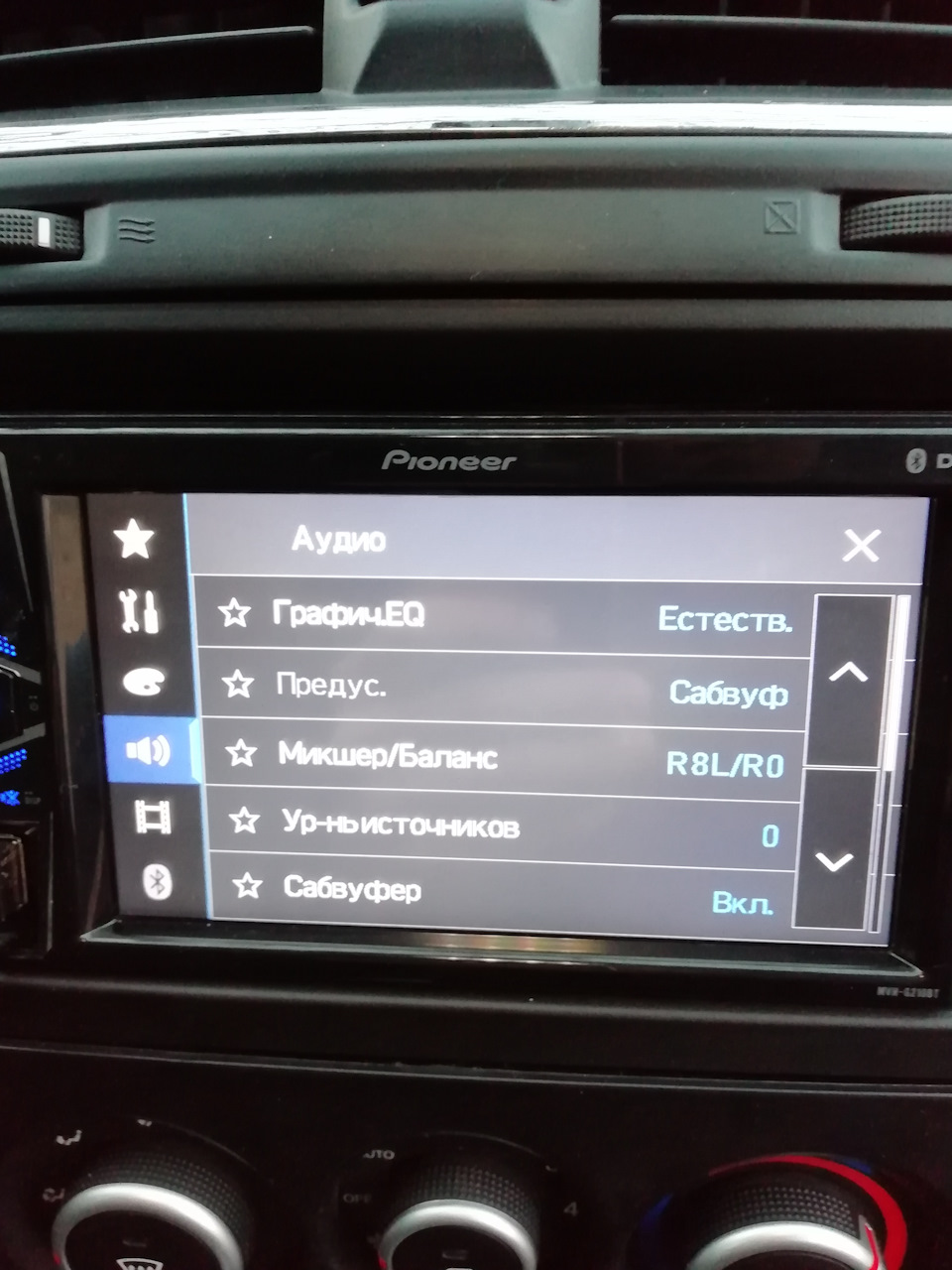
Еще одна важная настройка для меня — это Уровень АС.

Данная функция позволяет регулировать уровень звука отдельно для каждого динамика. Это дает возможность настроить аудиосистему более точно.
Единственный минус в этой магнитоле, опять-таки лично для меня, это отсутствие фильтра высоких частот.
В целом магнитола за свои деньги отличная, работает исправно.
Спасибо за внимание! Всем добра!

Магнитолы
⭐ ⭐ ⭐ ⭐ ⭐ Настройка магнитолы Pioneer в машине начинается со сброса текущих установок. В результате эквалайзер фильтры для колонок HPF и сабвуфера LPF вернётся к заводским установкам. Это можно сделать двумя способами, найти соответствующий раздел в меню автомагнитолы или отключить клемму масса от аккумулятора. Отметим что, нижеприведённая методика настройки магнитолы рассчитана на пользователя начального уровня, и в ней нет ничего сверхсложного. Но также, качество воспроизводимого звука только на 33% зависит от состава и качества компонентов аудио системы. Ещё на треть оно зависит от правильности установки оборудования, и оставшиеся 33% — от грамотности настройки аудиосистемы.
Если у вас сбрасываются настройки при выключении зажигания, проверьте схему подключения магнитолы. Скорее всего желтый провод подключен к замку зажигания а не на прямую к аккумулятору.
Эквалайзер

Эквалайзер позволяет сделать звучание более ровным – поднять или понизить басовые, средние и высокие частоты.Это довольно тонкая настройка аудиосистемы. Регулируется не весь диапазон звука сразу, как в других пунктах меню, а конкретные полосы частот. У разных моделей встречается разное их количество, в зависимости от класса оборудования. В магнитолах Pioneer их пять: 80 Гц, 250 Гц, 800 Гц, 2,5 кГц 8 кГц.

Универсального рецепта настройки эквалайзера на магнитоле не существует. Производится она на слух в зависимости от предпочтений потребителя. Кроме того, разные варианты регулировки подбираются под определённый жанр музыки.

Можно дать лишь приблизительные рекомендации:
- если будет воспроизводиться тяжёлая музыка, стоит усилить бас – 80 Гц (но не слишком, +2–+3 достаточно).Ударные же инструменты звучат в районе- 250 Гц;
- для музыки с вокалом нужны частоты примерно 250-800+ Гц (мужские голоса ниже, женские – выше);
- для электронной музыки понадобятся высокие частоты – 2,5-5 кГц.
Настройка эквалайзера является очень важным этапом.С помощью данного инструмента можно кратно улучшить качество звучания. Даже в случае, если акустика не является очень дорогой и качественной.
Фильтр высоких частот

Далее находим пункт HPF (High-passFilter). Это фильтр высоких частот, который обрезает частоту звука, подаваемого на динамики, ниже их граничного паспортного значения. Делается это из – за того, что,стандартным динамикам (13–16 см) из-за небольшого диаметра диафрагмы и малой мощности очень сложно воспроизводить низкие частоты. Вследствие этого звук воспроизводится с искажениями даже на небольшой громкости. Если обрезать низкие частоты, можно будет получить чистое звучание в большем диапазоне громкости.
Если у вас нет сабвуфера, то рекомендуем установить HPF фильтр на частоте 50 или 63 Гц.
Затем можно выйти из меню кнопкой возврата и проверить результат. Делать это лучше на громкости 30.

Если качество звука не устраивает, или если вы находитесь на природе, и хочется устроить громкую дискотеку, можно поднять нижнюю границу от 80–120 Гц и более. Такой же уровень граничного среза рекомендуется применить при наличии сабвуфера. Эти мероприятия позволят кратно увеличить чистоту и громкость воспроизводимого звука.
Также здесь есть регулировка крутизны затухания частот. На Pioneer она бывает в двух положениях – это 12 и 24 дБ на октаву. Советуем вам установить данный показатель на 24 дБ.
Фильтр низких частот (сабвуфер)

После того, как мы разобрались с колонками, выполним настройку магнитолы под сабвуфер. Для этого нам понадобится фильтр низких частот. С его помощью мы состыкуем частоты колонок и сабвуфера.

Ситуация выглядит следующим образом. Когда мы убрали с акустики бас (установили HPF на 80+), у нас получился громкий и качественный звук. Следующим этапом мы должны “пристыковать” к нашим колонкам сабвуфер. Для этого заходим в меню, выбираем пункт аудио, в нём находим раздел управление сабвуфером.
Здесь имеются три значения:
- Первая цифра – это частота среза сабвуфера. Здесь всё так же, как и с эквалайзером. Конкретных значений установки просто не существует, а диапазон, в котором можно “поиграться”, составляет от 63 до 100 Гц.
- Следующая цифра – это громкость нашего сабвуфера. Думаем, тут всё просто, можно сделать сабвуфер громче или тише относительно акустики, шкала от -6 до +6.
- Следующая цифра – это крутизна затухания частот. Она также, как и в HPF может быть или 12 или 24. Здесь также небольшой совет: если устанавливаете высокий срез, то сделайте крутизну спада на 24, если более низкий, то можно установить на 12 или 24.
Настройка радио
Даже любимая музыка, записанная на флешку или USB накопитель, со временем может надоесть. Поэтому многие автолюбители любят слушать радио во время поездки. Правильно настроить радио у магнитолы Pioneer несложно и может осуществиться буквально в несколько движений – нужно лишь выбрать диапазон, найти и сохранить станции.

Настроить радио можно тремя способами:
Когда все 6 мест для сохранённых станций заполнятся, можно переключиться на следующий раздел памяти. Всего их 3. Таким образом можно сохранить до 18 радиостанций.
Выключение режима Demo

Сразу после покупки и подключения магнитолы следует разобраться, как отключить демо-режим, предназначенный для показа устройства в магазине. Использовать магнитолу в этом режиме можно, но неудобно, так как при выключении его не гаснет подсветка, а по дисплею бегают надписи с различной информацией.
Отключение демо-режима осуществляется очень просто:
- Заходим в скрытое меню, выключив магнитолу и зажав кнопку SRC.
- В меню поворотом колеса доходим до пункта DEMO.
- Переключаем демо-режим из положения ON в OFF.
- Выходим из меню кнопкой BAND.
Таким образом, после покупки современной модели Pioneer, настройкой магнитолы вполне можно заняться самостоятельно. Правильно отрегулировав параметры аудио, можно добиться весьма качественного звучания даже простой аудиосистемы и получить хорошую звуковую картину при минимальных затратах.
Заключение
И напоследок, есть желание помочь проекту? Подписывайся на группу “Вконтакте” и “Instagram”. Спасибо, и добро пожаловать в банду 😉

Аппарат поддерживает как стандартные USB-накопители, отформатированные в файловой системе FAT16/32/exFAT, так и подключение Bluetooth 4.1. Предусмотрено высококачественное потоковое воспроизведение аудио и интернет-радио со смартфона. Через USB-порт воспроизводятся аудиофайлы MP3, WMA, WAV,AAC (кодировка iTunes) и видеофайлы MPEG1/2/4, DivX, Xvid,AVI и даже графические файлы JPEG и BMP.По каналу Bluetooth возможно подключение до трёх смартфонов с поддержкой всех функций и передачей телефонной книги, но одновременная громкая связь возможна только для одного. Микрофон встроен в переднюю панель ресивера, там же находится и порт USB, замаскированный невыпадающей резиновой заглушкой.
Сенсорный экран ClearType Resistive с диагональю 6,2 дюйма с высоким разрешением и отличной цветопередачей занимает практически всю площадь передней панели, на ней оставлены только основные органы управления, все прочие функции возложены на экранные меню. Графический интерфейс красивый и удобный, возможность изменения настройки и цвета оформления экрана – ещё одна приятная функция, позволяющая подобрать оттенок, наиболее подходящий под салон автомобиля.


На тыльной части аппарата находятся две пары линейных выходов RCA с уровнем 2 В (фронт и переключаемый выход тыл/сабвуфер), рядом AV-вход под мини-джек и вход для парковочной камеры. С другой стороны радиатора колодка питания и акустики, мини-джек для подключения адаптера рулевых кнопок и антенное гнездо
Все функции настройки и управления в меню уже отработаны ранее, интерфейс удобный, функции сгруппированы удачно. Благодаря сокращению теперь даже самые длинные разделы меню занимают всего два экрана. Графические меню наглядны, все необходимые действия интуитивно понятны. Подробно разберём только настройки аудиотракта.




В кроссовере предусмотрен только отключаемый ФНЧ второго порядка для сабвуфера с тремя значениями частоты среза 80/120/160 Гц и переключением фазы

По умолчанию предлагается прослушивание аудио, а для просмотра видео или изображений нужно выбрать соответствующий режим в экранном меню воспроизведения. Видеорежимы доступны только при затянутом ручном тормозе







Заявленные форматы видео воспроизводятся без проблем. И даже не заявленный FLV
ИЗМЕРЕНИЯ
Перейдём теперь к звуковым эффектам. Их здесь немного: тонкомпенсация и бас-буст.
Напоследок у нас остался ФНЧ сабвуфера:
Фильтр сабвуфера работает с безукоризненной цифровой точностью. Крутизна ровнёхонько 12 дБ/окт, заявленные по уровню -3 дБ частоты среза (80/120/160 Гц) соблюдаются
ЛИЧНЫЙ ОПЫТ
Что ещё добавить? Радиоприём уверенный, с хорошим качеством. Видео- и аудиофайлы всех заявленных форматов читаются без проблем, кириллица и в названиях файлов, и в тегах приветствуется.
Полезный совет: для удобства открывания резиновой заглушки порта USB запаситесь зубочисткой. Или отрастите ноготь на мизинце…

МЁД & ДЁГОТЬ
Начну, пожалуй, с дёгтя. Почти всеобъемлющую функциональность аппарата немного портит неприятие файлов высокого разрешения в формате FLAC и файловой системы NTFS. По большому счёту, отсутствие задержек не огорчит основную массу автомобилистов-меломанов. Остальное – чистый мёд, начиная с функций и заканчивая ценой. Поддержка Android, Bluetooth в самой современной инкарнации, видео, аудио, радио, удобная парковка. И всё это – за очень гуманную сумму.
Цифровой ресивер Pioneer MVH-S520BT – дальнейшее развитие популярной модели MVH-S510BT. Как и предшественник, этот аппарат предлагает максимальное удобство в использовании смартфона в автомобиле. Благодаря удобному и наглядному приложению Pioneer Smart Sync возможности головного устройства существенно расширяются.

Линия проста: интеграция смартфона в автомобильную медиасистему. И выгодна – большинство необходимых функций уже есть в смартфоне, зачем дублировать их в головном устройстве – пусть будет своеобразной док-станцией с Bluetooth-подключением, а интеграцию завершит приложение Pioneer Smart Sync. Модуль Bluetooth поддерживает одновременное подключение двух телефонов, широкополосное кодирование речи, автоматическую передачу телефонной книги – и, конечно же, потоковое воспроизведение музыки.
Pioneer MVH-S520BT помимо традиционных WAV/WMA/MP3 воспроизводит файлы форматов AAC и FLAC (до 96 кГц/24 бит), поддерживает технологию Pioneer MIXTRAX (смешивание треков в единый микс в сочетании с визуальными эффектами подсветки) и функцию караоке. Ресивер полностью совместим со Spotify.
Встроенный звуковой процессор DSP позволяет реализовать двухполосное поканальное подключение и настройку фронтальной акустики, создавать разнообразные пространственные звуковые эффекты и настраивать необходимые параметры для качественного звучания в автомобиле (эквалайзер, фильтры, временные задержки). Настройки можно производить не только через меню ресивера, но и при помощи приложения Pioneer Smart Sync, с работой которого мы уже подробно знакомились в предыдущих публикациях.
Остальные функции традиционны для Pioneer: громкая связь с выносным микрофоном, улучшение качества звучания сжатых файлов и потокового аудио (Advanced Sound Retriever / Advanced Sound Retriever Air). Тюнер оснащён системой RDS с поиском передач по PTY и переключением на дорожную информацию (TI), чувствительность у него весьма высокая. Порт USB поддерживает зарядку смартфона током до 1,5 А.

Внешне аппарат практически не изменился – конфигурация съёмной фронтальной панели осталась прежней, но рукоятка энкодера стала более эргономичной: на ней уменьшился рант и появилась удобная выемка для пальца.
Фронтальная панель оснащена настраиваемой RGB-подсветкой с регулировкой яркости, можно воспользоваться готовой цветовой схемой, причём для зоны кнопок и дисплея можно выбрать отличающиеся варианты подсветки. В ручном режиме настройки доступны более 210 000 оттенков

Монтажная глубина ресивера меньше стандартной – это упрощает установку
Помимо трёх линейных выходов RCA на тыловой панели установлены разъёмы для микрофона громкой связи и для подключения штатных кнопок на руле – для этого понадобится дополнительный адаптер

Чёрный квадрат на плате – это не творчество Малевича, это двухъядерный процессор STA1080, в котором сосредоточено практически всё – цифровой звуковой процессор, ЦАП и АЦП, управление, индикация, интерфейсы. Прямоугольник рядом – W9812G6KH, память на 128 Мбит – хранилище настроек и софта. Чуть левее на переднем крае платы – миниатюрный модуль Bluetooth
Собственно, про конструкцию больше рассказывать нечего, она вполне традиционна.
СОБСТВЕННЫЙ ИНТЕРФЕЙС

На этой иллюстрации средствами графики собраны позиции меню верхнего уровня. Все настройки интуитивно понятны и максимально удобны


Это расстояния для позиции ПРАВ. ФРОНТ. Типовые значения соответствуют среднему салону легкового седана, а дальше рихтуем по месту. Таким же образом подстраиваются и уровни сигнала динамиков – ближние тише. Менее яркие символы на фото в действительности мерцают – это регулируемый параметр. Если нажать на энкодер – будут мигать цифры, настраиваем поворотом энкодера
Под управлением Pioneer Smart Sync процесс использования ресивера становится удобнее и безопаснее. Работу приложения мы уже в деталях рассматривали в предыдущих публикациях, поэтому сейчас напомним лишь основные моменты.
ИНТЕРФЕЙС SMART SYNC
Это бесплатное приложение, доступное для устройств на Android и iOS, позволяет значительно расширить возможности головных устройств. Основной вариант подключения смартфона – по каналу Bluetooth, но можно воспользоваться и USB-подключением (оно, кстати, предлагается по умолчанию). Нужный вариант выбирается в системных настройках ресивера (а не приложения, это надо помнить).
Ещё больше возможностей открывается при настройке звучания – расширенные функции доступны только через приложение (в меню ресивера их нет). Это 31-полосный эквалайзер, функция быстрой настройки системы по типу кузова Easy Sound Fit, мощнейшая низкочастотная коррекция Super Todoroki Sound. Помимо этого предлагается широкий выбор пространственных звуковых эффектов Live Simulation (доступны только для файлов смартфона) и настройки караоке.


ИЗМЕРЕНИЯ
Сначала – общие для всех режимов регулировки. Начнём с самого лёгкого – с эквалайзера. Эквалайзер остаётся собой во всех режимах настройки, меняется только набор доступных опций, характер которых зависит от режима управления – с панели или через приложение Pioneer Smart Sync.
Ннадписи на графиках повторяют то, что появляется на дисплее устройства, а графики для удобства сгруппированы
Мы не ищем лёгких путей, поэтому на сей раз кривые коррекции, зависящей от установленного уровня громкости, тоже приведём на общем графике. Так будет заметнее различие между этими характеристиками. Тонкомпенсация идёт в соответствии с духом (но не буквой) классических кривых Флетчера-Мэнсона – подъём крайних частот диапазона с поправкой на автомобильную специфику. Максимальная степень коррекции достигается на уровне – 35 дБ и ниже.
Стандартная и сетевая конфигурации тракта различаются, по большому счёту, лишь параметрами настройки кроссоверов. Любой из фильтров (кроме ФВЧ пищалки в сетевом режиме) можно отключить. В стандартной конфигурации фронтальные и тыловые каналы обслуживают независимые ФВЧ с расширенным диапазоном перестройки от 25 до 250 Гц (с третьоктавным шагом) и крутизной от 6 до 24 дБ/окт. Для ФНЧ сабвуфера предусмотрены точно такие же частоты, но добавлены ещё два значения крутизны.
У сабвуфера точно такой же диапазон перестройки частоты среза, но добавлены ещё два значения крутизны – 30 и 36 дБ/окт. Это даёт гибкость при настройке. В сетевом режиме ФНЧ сабвуферных каналов перестраивается в том же диапазоне, но крутизна 6 дБ/окт. исчезает как невостребованная. По умолчанию предлагается крутизна 18 дБ/окт. и 80 Гц
Мидбас в сетевом режиме получает полосовой фильтр (ФВЧ 25 – 250 Гц, ФНЧ 1,25 – 12,5 кГц), доступны все значения крутизны от 6 до 24 дБ/окт. в любых сочетаниях, вплоть до отключения одного из фильтров. ФВЧ твитера неотключаемый, перестраивается в том же диапазоне 1,25-12,5 кГц и с теми же значениями крутизны. На графике показаны частные случаи, по умолчанию предлагаются частоты раздела 100 Гц и 8 кГц, с крутизной 18 дБ/окт. для сабвуфера и 12 дБ/окт. для остальных
ЛИЧНЫЙ ОПЫТ
Процесс воспроизведения файлов под управлением приложения простой и наглядный. И с флешки, и по каналу Bluetooth читается всё обещанное, все теги (если есть) и даже обложки альбомов (при наличии). И для флешки, и для Bluetooth-подключения можно воспользоваться поиском по названию, по жанру, по исполнителю, по альбому или запустить плей-лист. Названия файлов отображаются, проблем с кириллицей нет.
Флешка появляется в меню выбора источников сигнала только в том случае, если она подключена. В настройках можно задать автоматическое переключение на флешку при её подключении, но предварительно нужно установить управление приложением через канал Bluetooth.
МЁД & ДЁГОТЬ
Читайте также:

